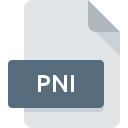
Rozszerzenie pliku PNI
Popnoggin Image Format
-
DeveloperPopspring
-
Category
-
Popularność3.5 (2 votes)
Czym jest plik PNI?
Pełna nazwa formatu plików z rozszerzeniem PNI to Popnoggin Image Format. Pliki Popnoggin Image Format zostały opracowane przez Popspring. Pliki z rozszerzeniem PNI mogą być obsługiwane przez programy dostępne na platformę Windows. Plik PNI należy do kategorii Pliki obrazów rastrowych, podobnie jak 522 innych rozszerzeń plików z naszej bazy danych. Popnoggin jest najczęściej wykorzystywanym programem do pracy z plikami PNI. Popnoggin został stworzony przez Popspring LLC. Jeśli chcesz znaleźć więcej szczegółowych informacji na temat samego oprogramowania a także plików PNI, możesz odwiedzić jego oficjalną stronę internetową.
Programy wspierające rozszerzenie pliku PNI
Listę oprogramowania obsługującego pliki PNI znajdziesz poniżej. Pliki w formacie PNI mogą być przeniesione na dowolne urządzenie i platformę systemową, jednak nie wszędzie będzie możliwość poprawnego ich otwarcia.
Jak otworzyć plik PNI?
Istnieje wiele możliwych przyczyn, które powodują problemy z otwarciem plików PNI. Na całe szczęście, najczęściej występujące problemy z plikami PNI można rozwiązać bez specjalistycznej wiedzy z zakresu IT, a co najważniejsze w krótkim czasie. Poniżej zamieszczamy listę czynności, po których wykonaniu Twoje problemy z plikiem PNI powinny zostać rozwiązane.
Krok 1. Pobierz Popnoggin
 Pierwsza przyczyna, która nie pozwala na pracę z plikami PNI to po prostu brak zainstalowanego odpowiedniego oprogramowania współpracującego z PNI w Twoim systemie operacyjnym. Rozwiązanie tego rodzaju problemu nie będzie skomplikowane. Wystarczy wejść na producenta Popnoggin, pobrać i zainstalować oprogramowanie. Pełną listę programów z podziałem na systemy operacyjne znajdziesz powyżej. Najbardziej bezpiecznym sposobem na pobranie instalatora Popnoggin jest odwiedzenie strony internetowej producenta (Popspring LLC) i skorzystanie z linków pobierania tam umieszczonych.
Pierwsza przyczyna, która nie pozwala na pracę z plikami PNI to po prostu brak zainstalowanego odpowiedniego oprogramowania współpracującego z PNI w Twoim systemie operacyjnym. Rozwiązanie tego rodzaju problemu nie będzie skomplikowane. Wystarczy wejść na producenta Popnoggin, pobrać i zainstalować oprogramowanie. Pełną listę programów z podziałem na systemy operacyjne znajdziesz powyżej. Najbardziej bezpiecznym sposobem na pobranie instalatora Popnoggin jest odwiedzenie strony internetowej producenta (Popspring LLC) i skorzystanie z linków pobierania tam umieszczonych.
Krok 2. Zaktualizuj Popnoggin do najnowszej wersji
 Jeżeli po instalacji Popnoggin nadal pojawiają się problemy z otwarciem pliku PNI, przyczyną może być starsza wersja oprogramowania. Sprawdź na stronie producenta, czy wersja Popnoggin którą posiadasz jest najbardziej aktualna Zdarza się, że producenci oprogramowania wprowadzają obsługę innych, nowych formatów plików w nowych wersjach aplikacjacji. To może być jedna z przyczyn sytuacji, z powodu której plik PNI nie jest obsługiwany przez oprogramowanie Popnoggin. Jednak ostatnia wydana wersja Popnoggin jest kompatybilna wstecz i daje możliwość obsługi wszystkich wykorzystywanych wcześniej w oprogramowaniu formatów plików.
Jeżeli po instalacji Popnoggin nadal pojawiają się problemy z otwarciem pliku PNI, przyczyną może być starsza wersja oprogramowania. Sprawdź na stronie producenta, czy wersja Popnoggin którą posiadasz jest najbardziej aktualna Zdarza się, że producenci oprogramowania wprowadzają obsługę innych, nowych formatów plików w nowych wersjach aplikacjacji. To może być jedna z przyczyn sytuacji, z powodu której plik PNI nie jest obsługiwany przez oprogramowanie Popnoggin. Jednak ostatnia wydana wersja Popnoggin jest kompatybilna wstecz i daje możliwość obsługi wszystkich wykorzystywanych wcześniej w oprogramowaniu formatów plików.
Krok 3. Powiąż Popnoggin z formatem pliku PNI
Jeśli posiadasz już Popnoggin w najnowszej wersji i problemy nadal występują, należy wybrać domyślny program, który będzie obsługiwał pliki PNI na Twoim urządzeniu. Czynność ta może się delikatnie różnić w zależności od systemu operacyjnego na którym pracujesz, ale ogólny schemat postępowania jest podobny.

Procedura wyboru domyślnej aplikacji na Windows
- Klikając na ikonie pliku PNI prawym przyciskiem myszy, skorzystaj z rozwiniętego menu wybierając opcję
- Kliknij
- W ostatnim kroku wybierz i wskaż katalog, w którym został zainstalowany jest Popnoggin. Teraz wystarczy potwierdzić całą operację klikając Zawsze używaj wybranego programu do otwierania plików PNI i potwierdzić wciskając .

Procedura wyboru domyślnej aplikacji na Mac OS
- Pierwszym krokiem jest kliknięcie prawym przyciskiem myszy na wskazanym pliku PNI i znalezienie pozycji
- Znajdź część zatytułowaną - jeśli będzie zwinięta, kliknij po prostu na jej tytuł
- Wskaż odpowiednie oprogramowanie i zapisz ustawienia klikając
- Na koniec powinien pojawić się komunikat o treści Ta zmiana zostanie zastosowana do wszystkich dokumentów z rozszerzeniem PNI. Kliknij aby potwierdzić operację.
Krok 4. Sprawdź plik PNI pod kątem występowania różnych błędów
Jeżeli instrukcje z punktów 1-3 zostały skrupulatnie wykonane i nie przełożyło się to na rozwiązanie problemu, należy sprawdzić wskazany plik z rozszerzeniem PNI. Istnieje prawdopodobieństwo, że plik posiada błędy, które uniemożliwiają pracę z nim.

1. Sprawdź, czy plik PNI nie jest zainfekowany malware lub innym szkodliwym oprogramowaniem
W sytuacji, gdy plik PNI jest zainfekowany wirusem, jego poprawne otwarcie nie jest możliwe. Przeskanuj sam plik PNI a także cały system korzystając z oprogramowania antywirusowego. Plik PNI okazał się zakażony szkodliwym oprogramowaniem? Postępuj według instrukcji wyświetlonych w programie antywirusowym.
2. Sprawdź, czy plik nie jest uszkodzony lub niekompletny
Jeżeli plik PNI został Ci dostarczony przez inną osobę, poproś o wysłanie go raz jeszcze. Podczas kopiowania pliku mogły pojawić się błędy, które spowodowały, że nie został skopiowany w całości i jest niekompletny. To może być przyczyna problemów. W czasie pobierania pliku z rozszerzeniem PNI z internetu również mogły pojawić się błędy które spowodowały że nie został pobrany w całości. Spróbuj go pobrać jeszcze raz.
3. Sprawdź, czy użytkownik systemu z którego korzystasz posiada uprawnienia Administratora
Może wystąpić sytuacja, w której potrzebujesz najwyższych uprawnień Administratora sytemu do otwarcia pliku Wyloguj się z obecnego i zaloguj na konto z odpowiednimi uprawnieniami. Po wykonaniu tej czynności spróbuj otworzyć plik Popnoggin Image Format
4. Sprawdź, czy system posiada odpowiednią ilość zasobów, aby uruchomić Popnoggin
System operacyjny może nie posiadać aktualnie wystarczającej ilości wolnych zasobów, aby uruchomić oprogramowanie do obsługi pliku PNI. Zamknij wszystkie otwarte programy i ponownie spróbuj otworzyć plik PNI.
5. Sprawdź, czy posiadasz aktualną wersję systemu operacyjnego i wszystkich sterowników
Posiadając aktualne wersje oprogramowania, systemu operacyjnego i sterowników będziesz mógł się czuć bezpiecznie. Mogą one także pomóc w rozwiązaniu problemów z Popnoggin Image Format. Może okazać się, że nowsze wersje oprogramowania rozwiązują problemy z PNI, które występowały wcześniej, lub były spowodowane bugami w systemie.
Chcesz pomóc?
Jeżeli posiadasz dodatkowe informacje na temat rozszerzenia pliku PNI będziemy wdzięczni, jeżeli podzielisz się nimi z użytkownikami naszego serwisu. Skorzystaj z formularza znajdującego się tutaj i prześlij nam swoje informacje dotyczące pliku PNI.

 Windows
Windows 
